
在日常办公中,表格的制作是一项非常重要的技能,尤其是在使用Microsoft Word 2013时,很多用户都会遇到斜线表头的需求。斜线表头不仅能够节省表格空间,还能使表格内容更加清晰易懂。本文将详细介绍在Word 2013中如何制作斜线表头的方法,适用于中国地区的办公环境,帮助广大用户提升办公效率。
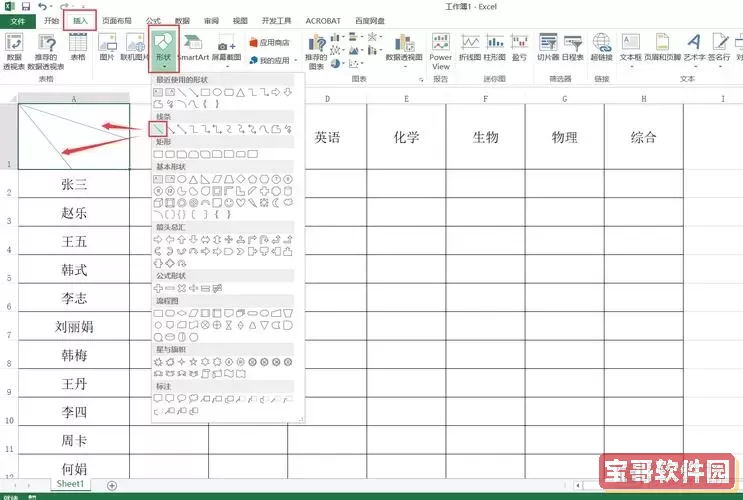
首先,什么是斜线表头?斜线表头通常用于表格的第一行或第一列,当需要在一个表头单元格中填写两个维度的内容时,可以用一条斜线将单元格一分为二,分别填写不同的标题。例如,一个班级的成绩表中,单元格的左上部分写“姓名”,右下部分写“分数”,通过斜线区分,既美观又实用。

接下来,我们进入Word 2013斜线表头的具体制作步骤:
第一步,打开Word 2013,新建一个空白文档,然后插入一个表格。点击“插入”菜单,选择“表格”,根据需要选择行数和列数。
第二步,进入表格编辑状态后,选中需要制作斜线表头的单元格。通常这个单元格是第一行第一列。
第三步,绘制斜线。方法有两种:一是使用“边框”工具,二是插入绘图对象。最简单的方法是使用边框工具。
具体操作是:在选中单元格后,点击“设计”选项卡中的“边框”下拉菜单,选择“斜线向右下”或“斜线向左下”。这时,单元格中就出现了一条斜线,把单元格分成了两个三角形。
第四步,填入斜线表头的文字。因为斜线表头的两个区域是相互交织的,我们无法直接在单元格内普通输入两段文字达到分隔效果,这时需要借助文本框或制表符。
以使用文本框为例:在单元格中插入两个文本框,分别放置在斜线的两个三角形区域内。点击“插入”菜单,选择“文本框”,然后调整位置和大小,输入相应的标题文字,比如左上角写“类别”,右下角写“指标”。
为了使文本框更加整洁,可以去除文本框的边框和填充色。选中文本框,右击选择“设置文本框格式”,将边框颜色设为“无颜色”,填充设为“无填充”。这样文本框就不会影响表格的整体美观。
第五步,对齐调整。通过移动和调整文本框的位置,可以保证文字不会被斜线遮挡,且位置恰当,保证阅读的舒适度。
如此一来,一个美观且实用的斜线表头就制作完成了。另外,如果需要更复杂的解析,如多行文字和不同颜色,也可以在文本框内部自行调整,实现多样化的表达效果。
在中国地区的办公环境下,很多表格需要兼顾信息量和美观度。斜线表头恰好满足了这两个需求,尤其是财务报表、项目进度表、考勤表等,斜线表头能够有效地节省版面,提升信息的层次感和条理性。
除此之外,使用Word 2013制作斜线表头还有以下几个小技巧:
1. 字体选择和字号大小要合理,避免文字过密或过疏影响阅读。
2. 结合颜色和边框设置,提升表格的视觉分层感。
3. 如果表格内容较多,建议设置自动调整行高和列宽,保证文本完整显示。
4. 在完成表格制作后,最好进行打印预览,确保表格样式在打印时依然美观。
总结来说,掌握Word 2013制作斜线表头的技巧,对于提升办公文档的专业性和美观度大有裨益。只需几个简单步骤,通过绘制斜线和插入文本框,就能轻松实现精美的斜线表头。此外,关注细节的调整如字体、颜色以及布局,能够让表格更加符合实际需求和审美标准。
希望本文介绍的方法能够帮助广大中国用户在日常文档编辑中更加得心应手,提高工作效率,让办公文档更加清晰和高效。